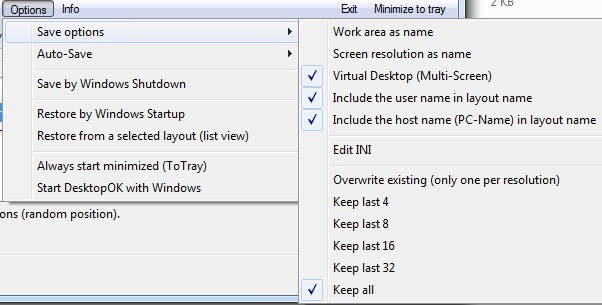এই পোস্টটি আমি আমার ডেস্কটপের আইকনগুলির লেআউটটি উপভোগ করতে পছন্দ করি, যেমন উপরে বামে সিস্টেম আইকন স্থাপন করা, স্ক্রিনের ডান দিকে সমস্ত অ্যাপ্লিকেশন আইকনগুলি সরানো, ইত্যাদি।
একবার আপনার স্ক্রিন রেজোলিউশনের পরিবর্তনের পর, উইন্ডোজ স্বয়ংক্রিয়ভাবে আপনার সমস্ত আইকন এবং যে সব হার্ড কাজ পুনরায় সংগঠিত করে তখনই আইকন পজিশনগুলি সবই ঘৃণা করে।
হারিয়ে গেছে! যাইহোক, বিনামূল্যের সরঞ্জাম রয়েছে যেগুলি আপনি উইন্ডোজ-এ আপনার ডেস্কটপে আইকন লেআউটটি দ্রুত সংরক্ষণ করতে ব্যবহার করতে পারেন। উইন্ডোজ ভিস্টা, উইন্ডোজ 7 এবং উইন্ডোজ 8.1 এর জন্য, আমার সুপারিশটি DesktopOK নামে একটি প্রোগ্রাম হবে, যা 64-বিট অপারেটিং সিস্টেম সমর্থন করে। উইন্ডো 95, 98, মে, 2000 এবং এক্সপিতে একটি পুরানো প্রোগ্রাম রয়েছে যা এখনও
মহান কাজ করে। DesktopOKDesktopOK হল একটি ক্ষুদ্র সামান্য অ্যাপ্লিকেশন যা আমি সত্যিই ব্যবহার করতে চাই কারণ এতে অনেকগুলি বৈশিষ্ট্য নেই এবং এটি আপনাকে আপনার সিস্টেমে ইনস্টল করতে হবে না। যদি আপনি আমার মত কেউ হন এবং আপনি আপনার ডেস্কটপ আইকন লেআউটটি একবার বা দুইবার মাসে সংরক্ষণ করতে চান, তাহলে এই প্রোগ্রামটি নিখুঁত। এটির কিছু স্বয়ংক্রিয় কার্যকারিতা আছে, তাই আপনার প্রয়োজনগুলি আরো বেশি লেআউট সংরক্ষণের প্রয়োজন হলে, DesktopOK এটি পরিচালনা করতে পারে।
একবার ডাউনলোড করলে, ফাইলটি আনজিপ করুন এবং এক্সিকিউটেবলকে আরো স্থায়ী অবস্থানে সরান আপনি এটি চালানোর আগে ইন্টারফেসটি খুব সহজ এবং এটি ব্যবহার করা খুব সহজ করে তোলে।
আপনার বর্তমান ডেস্কটপ লেআউট সংরক্ষণ করতে, শুধু সংরক্ষণ করুন ক্লিক করুনবোতাম নীচের তালিকা বাক্স স্বয়ংক্রিয়ভাবে একটি নতুন এন্ট্রির সঙ্গে জনবহুল হবে। নামটি ডিফল্টরূপে রেজোলিউশন হবে এবং এটি সময়টি রেকর্ড করবে। যদি আপনি নামকরণের কনফিগারেশনটি সামঞ্জস্য করতে চান তবে বিকল্পগুলিএ ক্লিক করুন এবং তারপর বিকল্পগুলি সংরক্ষণ করুনএবং আপনি ব্যবহারকারীর নাম, পিসি হিসাবে অতিরিক্ত আইটেমগুলি যোগ করতে পারবেন নাম, ইত্যাদি।
বিকল্পগুলির অধীনে, বেশ কয়েকটি আইটেম আছে যা উল্লেখযোগ্য। প্রথমে, অটো-সেভদরকারী যদি আপনি আপনার ডেস্কটপ আইকন লেআউট সেট সময় ব্যবধানে ক্যাপচার করতে চান। অটো সেভ ফিচারটিতে শুধুমাত্র লেআউটের পরিবর্তনগুলি সংরক্ষণ করার একটি বিকল্প রয়েছে, যা দরকারী কারণ এটিতে আপনার অনেকগুলি ডুপ্লেট রয়েছে।
ব্যাক আপ বুট করার সময় লেআউটটি বন্ধ করার সময় লেআউটটি সংরক্ষণ করতে পারেন। বুট করার সময় আপনি এটি একটি নির্দিষ্ট বিন্যাসে পুনরুদ্ধার করতে পারেন। অবশেষে, আপনি এটি সেট করতে পারেন যাতে ডেস্কটপে শুরু হয় যখন স্বয়ংক্রিয়ভাবে সিস্টেম ট্রেতে উইন্ডোজ শুরু হয় এবং কম হয়।
আপনি যখন একটি লেআউট পুনরুদ্ধার করতে চান, তখন তালিকাবক্সের লেআউটটিতে ক্লিক করুন এবং তারপর পুনরুদ্ধার করুন করুন। DesktopOK কীভাবে কাজ করে, তা সম্পর্কে একটি গুরুত্বপূর্ণ জিনিসটি উপলব্ধ হওয়া উচিত, যা আমার মনে হয় যে এটি কাজ করা উচিত, কিন্তু এটি নতুন ব্যবহারকারীদের মধ্যে বিভ্রান্তিকর হতে পারে: যখন আপনি ডেস্কটপ লেআউটটি পুনঃস্থাপন করবেন, আপনি যে ডেস্কটপে যোগ করেছেন এমন কোনও নতুন আইটেম থাকবে বর্তমান অবস্থানে।
যদি আপনি সংরক্ষণ করে থাকেন তবে ডেস্কটপওকে তাদের সম্পর্কে জানতো না, যদি না আপনি নতুন ডেস্কটপ আইটেমগুলির সাথে নতুন সংরক্ষণ না করে এটি মুছে ফেলবেন না বা মুছতে পারবেন না। আমি ব্যক্তিগতভাবে এটি ভাল কারণ আমি একটি পুনরুদ্ধার perfored যখন আমি হঠাৎ অদৃশ্য হয়ে যায় ডেস্কটপ যুক্ত করা চাই না চাই।
প্রোগ্রামটি আরও কয়েকটি ছোট, তবে দরকারী বৈশিষ্ট্যগুলি সরঞ্জামগুলির মেনুর আইটেমের অধীনে রয়েছে। উইন্ডোজ এর অধীনে, আপনি টালি বা উইন্ডোগুলি ক্যাসকেড করতে পারেন।
আপনি যদি সত্যিই একটি পরিষ্কার ডেস্কটপ পছন্দ করেন তবে আপনি আপনার মাউস কার্সারটি লুকিয়ে রাখতে পারেন। আপনার ডেস্কটপের আইকন লুকিয়ে রাখতে পারে যখন মাউস একটি নির্দিষ্ট সংখ্যক সেকেন্ডের জন্য সরাতে পারে না। আপনি যখন বাম বা ডান ক্লিক মাউস ক্লিক আবার তাদের দেখাতে পারেন। যদি আপনার মাউস একটি চাকা থাকে, আপনি এটি ব্যবহার করতে পারেন যখন আপনার মাউসটি টাস্কবারে ভলিউম নিয়ন্ত্রণ করতে পারে বা যখন প্রধান ডেস্কটপ এলাকায় থাকে তখন উইন্ডোর মধ্য দিয়ে স্ক্রোল করতে পারেন। সিস্টেমের অধীনে, আপনি ব্যবহারকারী অ্যাকাউন্টগুলি, কার্য পরিচালক, প্রদর্শন, ইত্যাদি মত উইন্ডোতে কিছু সাধারণ ডায়লগ খুলতে পারেন।
সামগ্রিকভাবে, ডেস্কটপওক তাদের ডেস্কটপ আইকন লেআউট বজায় রাখতে চাইবে এমন উইন্ডোজ ব্যবহারকারীদের জন্য একটি উপযোগী হাতিয়ার। আমি এটি আমার অফিস ল্যাপটপে খুব দরকারী পেয়েছি কারণ যখন আমি আমার ল্যাপটপকে একটি বহিরাগত প্রদর্শন বা প্রজেক্টরের সাথে সংযুক্ত করি তখন আমার ডেস্কটপ আইকনগুলি ক্রমাগত ছড়িয়ে পড়ে। এখন আমি কয়েক সেকেন্ডের মধ্যে আমার ডেস্কটপকে স্বাভাবিক অবস্থায় ফিরিয়ে আনতে পারি।
আইকন পুনরুদ্ধার
আইকন পুনরুদ্ধারটি একটি DLL ফাইল গঠন করে যা layout.dll রিসোর্স কিট এবং এর সাথে আসে প্রয়োজনীয় রেজিস্ট্রি এন্ট্রি। একবার ইনস্টল করা হলে, আপনি যখন কোনও উইন্ডোজ সিস্টেম আইকন, ডেস্কটপ আইকন লেআউট সংরক্ষণ করুনএবং ডেস্কটপ আইকন লেআউটটি পুনঃস্থাপন করুন
p>উইন্ডোজ সিস্টেম আইকন দ্বারা, এর মানে হল যে আপনি নতুন মেনু বিকল্পগুলি অ্যাক্সেস করতে আমার কম্পিউটার, আমার ডকুমেন্টস, বা Recycle Binএ ডান-ক্লিক করতে পারেন।। এখন যদি আপনার কম্পিউটারের পর্দার রেজোলিউশন পরিবর্তন হয় বা আপনার কম্পিউটারকে সেফ মোডে চালু করতে হয়, তাহলে আপনি ডান দিকে ক্লিক করে এবং ডেস্কটপ আইকন লেআউট পুনঃস্থাপননির্বাচন করে আপনার পূর্বের আইকন পজিশন সহজেই ফিরিয়ে আনতে পারেন।
সেখানে আরো অন্যান্য প্রোগ্রাম রয়েছে যা আরও উন্নত এবং আপনাকে একাধিক আইকন লেআউট তৈরি করা ইত্যাদির মত কাজ করতে দেয়, কিন্তু এই প্রোগ্রামটি বিনামূল্যে এবং অধিকাংশ মানুষের জন্য ভাল কাজ করে!
আমি প্রায় সফ্টওয়্যারটি ডেস্কটপ সংরক্ষণ করে, একটি প্রোগ্রাম এক্সিকিউটেবল ফাইল মুছে ফেলছে যা আমি ইন্টারনেটটি বন্ধ করে দিয়েছি এবং তারপর ডেস্কটপটি পুনরুদ্ধার করেছিলাম কি না তা দেখার জন্য। আপনি আপনার ডেস্কটপ বন্ধ কিছু মুছে ফেলার, আপনি পুনঃস্থাপন সঞ্চালন সঞ্চালন যে আইটেম প্রদর্শিত হবে না এতে শর্টকাট, প্রোগ্রাম ফাইল, টেক্সট ফাইলগুলি, মূলত কিছু!
আমি এই ধরনের আচরণ পছন্দ করি কারণ অনেক সময় আমি আমার ডেস্কটপে শর্টকাটগুলির একটি গুচ্ছ যুক্ত করি, তবে পরে তাদের মুছে ফেলি। আইকন পুনরুদ্ধার যারা মুছে ফেলা আইকনগুলি পুনরুদ্ধার করবে না, তবে অন্যান্য আইকনের মূল অবস্থানগুলি রাখবে।